缘起
上篇文章我们介绍了爱快软路由的搭建方法,成功了实现了软路由的初级布置——能上网了。接下来就是搭建双软路由中的另一个openwrt了,上期介绍了爱快的特点,主要是用来多拨,分流,流控等操作,在这些方面爱快上手简单且运行稳定。而往往我们装软路由不仅仅只是用于这些基础功能,我们还需要些许个性化的需求,openwrt就能很好的满足这些需求,openwrt是个开源项目,发展了有十多年了,各种稀奇古怪的功能都有。
折腾
首先我们需要找到一个openwrt的镜像文件,这个有能力的可以找到大神的源码自己编译个性化定制,也可以找别人编译好的版本,网上编译好的版本良莠不齐要注意分辨,可以去专业的路由器论坛找一找比较靠谱的,我这里就下载了一个我常用的功能比较齐全的来演示一下。
要安装openwrt我们首先要到爱快里布置一下虚拟机的环境,先给硬盘分个区。按图示点击进入到快速分区界面。根据图示按照自己的需求分区,我这里硬盘比较小就分德比较少,一般日志给留个2g绰绰有余,openwrt给个5g也够了,其余的留给其他系统备用,注意一定要慎重分区,不能改的哦,建议硬盘大的多分几个区。我的硬盘只有16g只能省着点用啦。确认无误后点“保存”会提示你重启生效,让它重启下就行了。
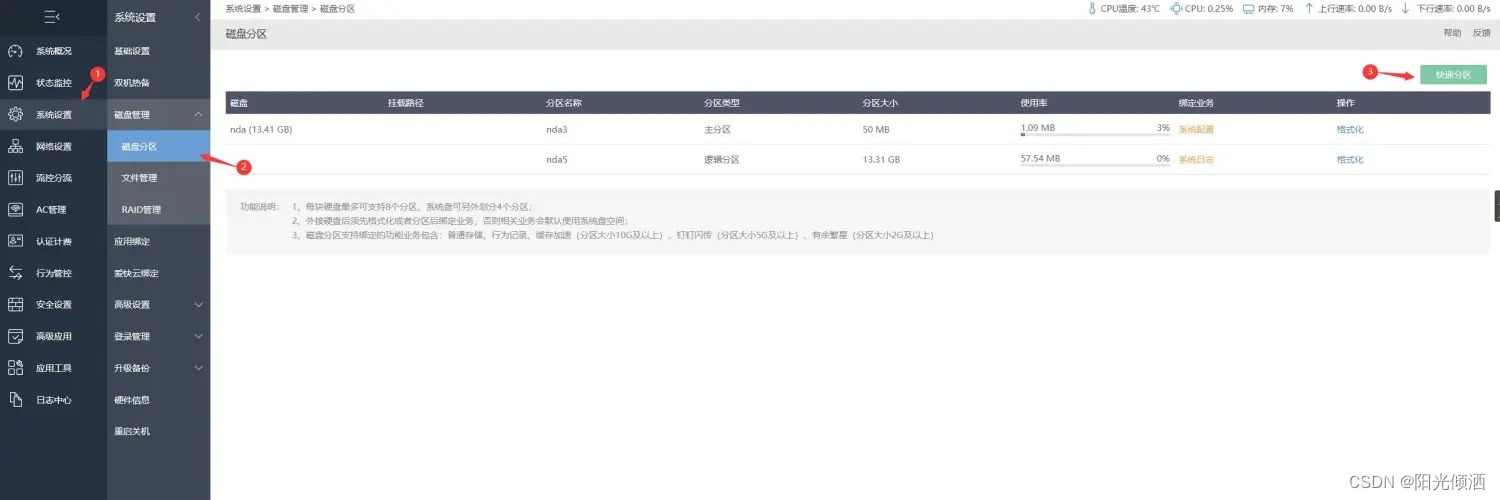
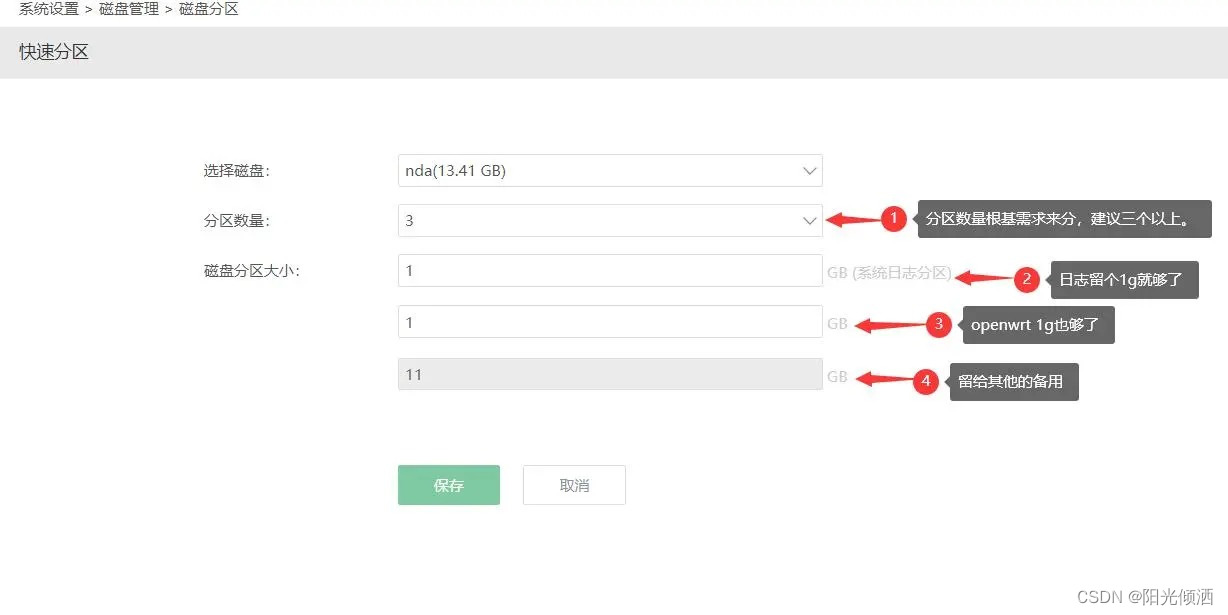
重启登录后再回到刚才分区的界面就能看到分区了,这时候看到我们要用的分区状态是未挂载,我们需要来挂一下,点击分区的“设置”按钮,按照图示设置,确认无误后点击“确定”按钮,会提示你要格式化,让它格式化即可。
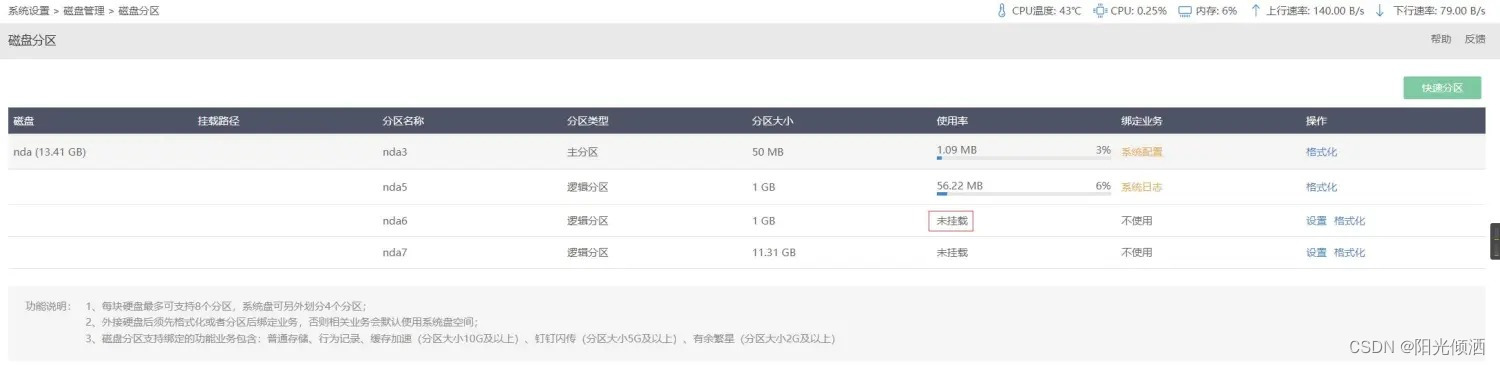
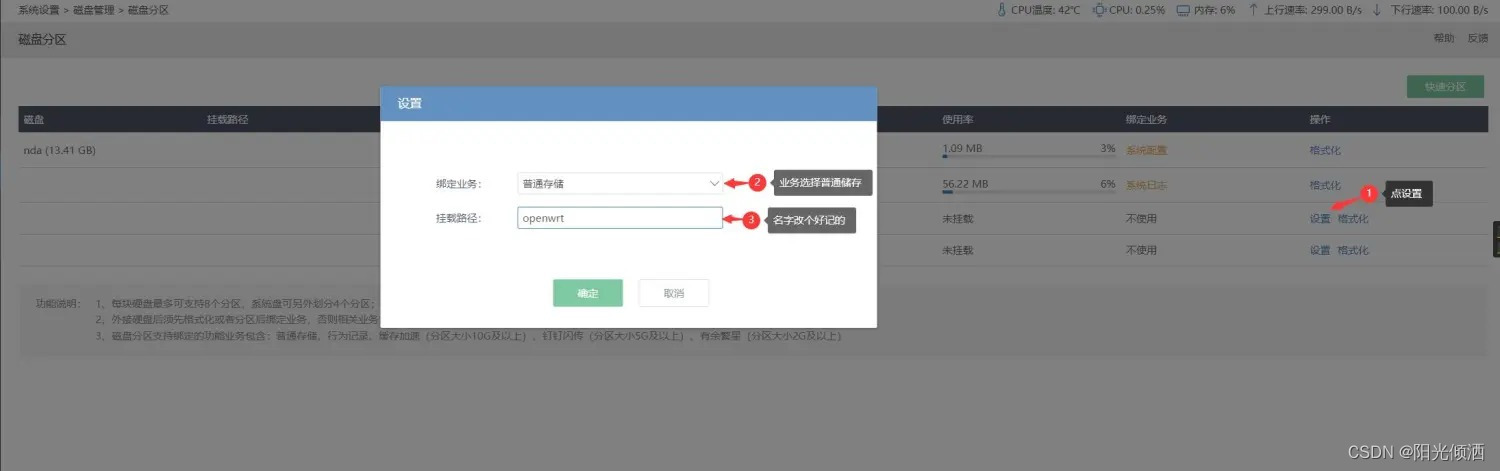
建立好分区后,按照图示切换到“文件管理”选项卡,点击刚建的分区,再点击“上传”按钮把刚才下载的镜像上传上去。上传完后记得把路径给复制下来。
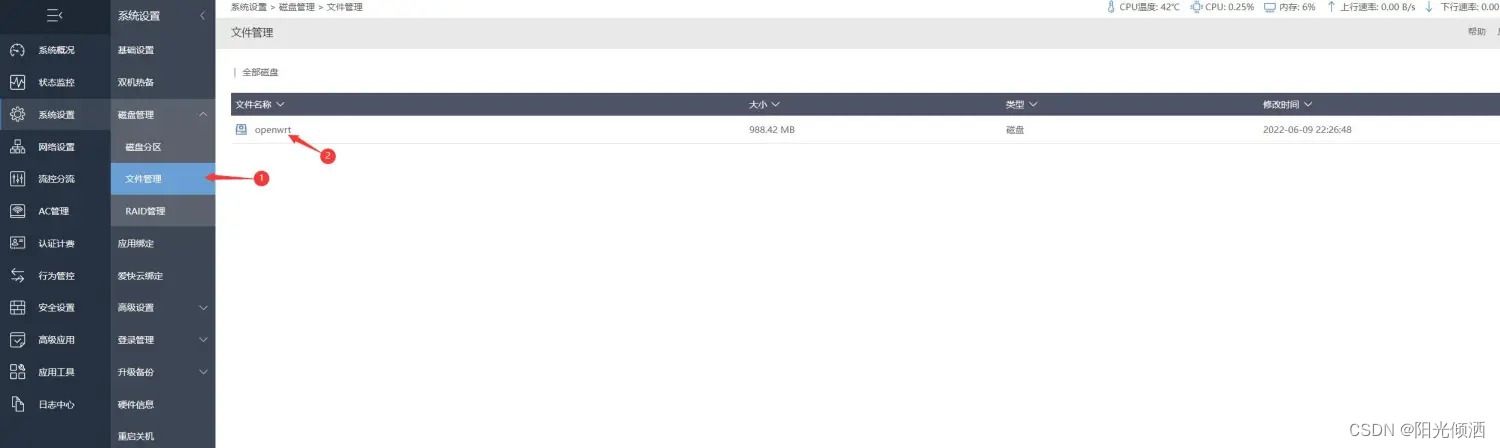
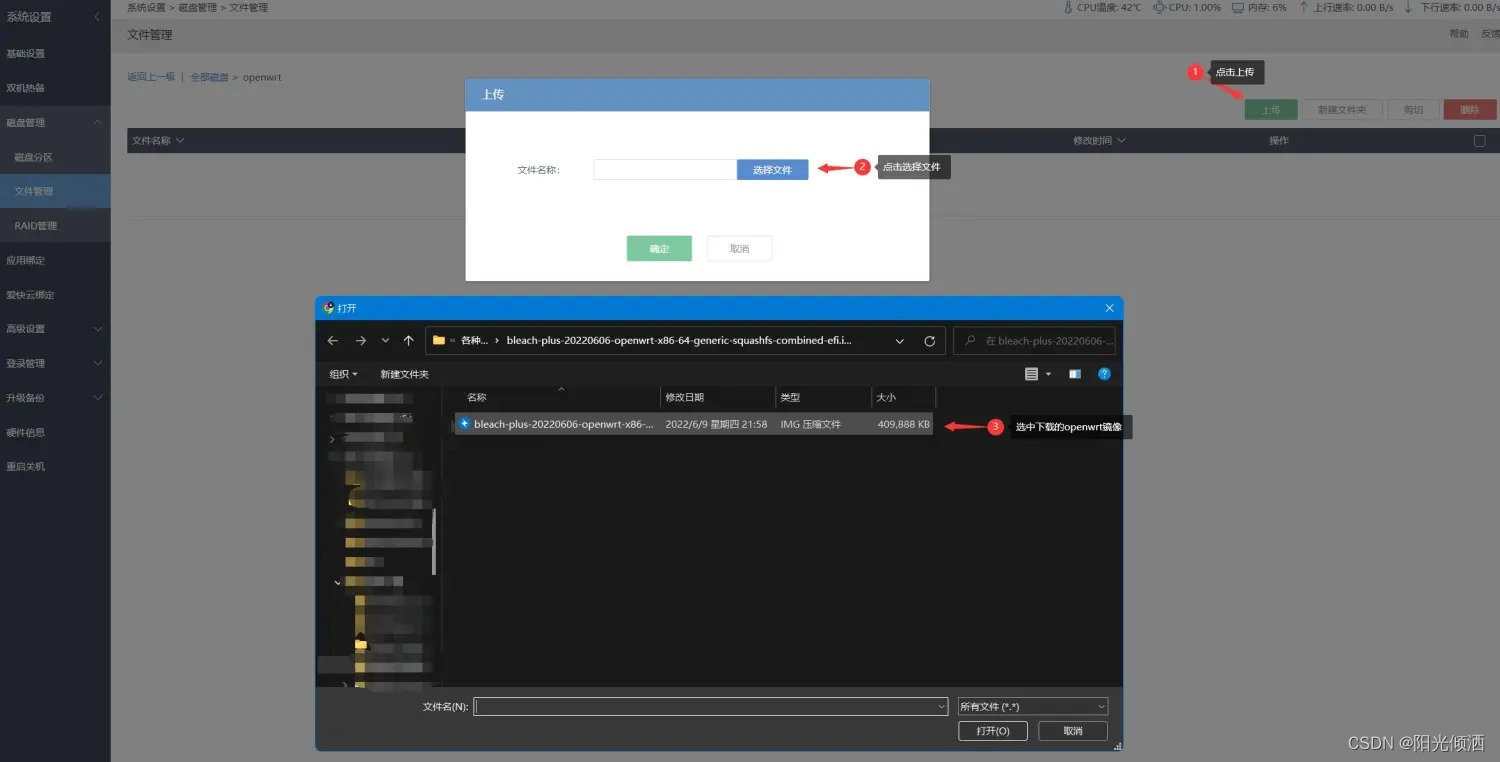
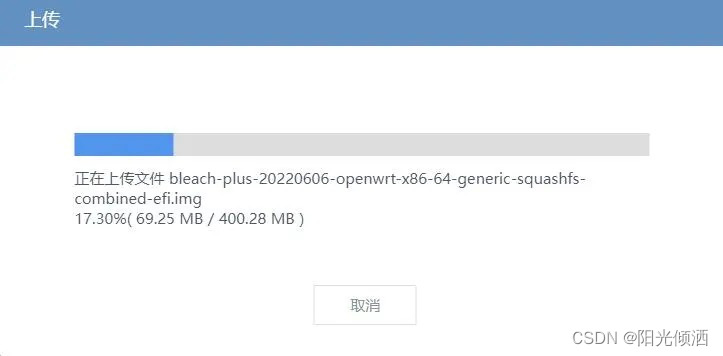

按图示点击到爱快虚拟机的添加界面,上面的部分按照图示根据自己的硬件配置按需求来填写cpu和内存。我们还需要添加一个磁盘,根据图示选择好磁盘类型和路径然后保存即可。最后确认下填写的信息,无误后点最下面的保存,就可以看到虚拟机已经运行起来了。我们点一下右边的“VNC”就可以进入到命令行界面。
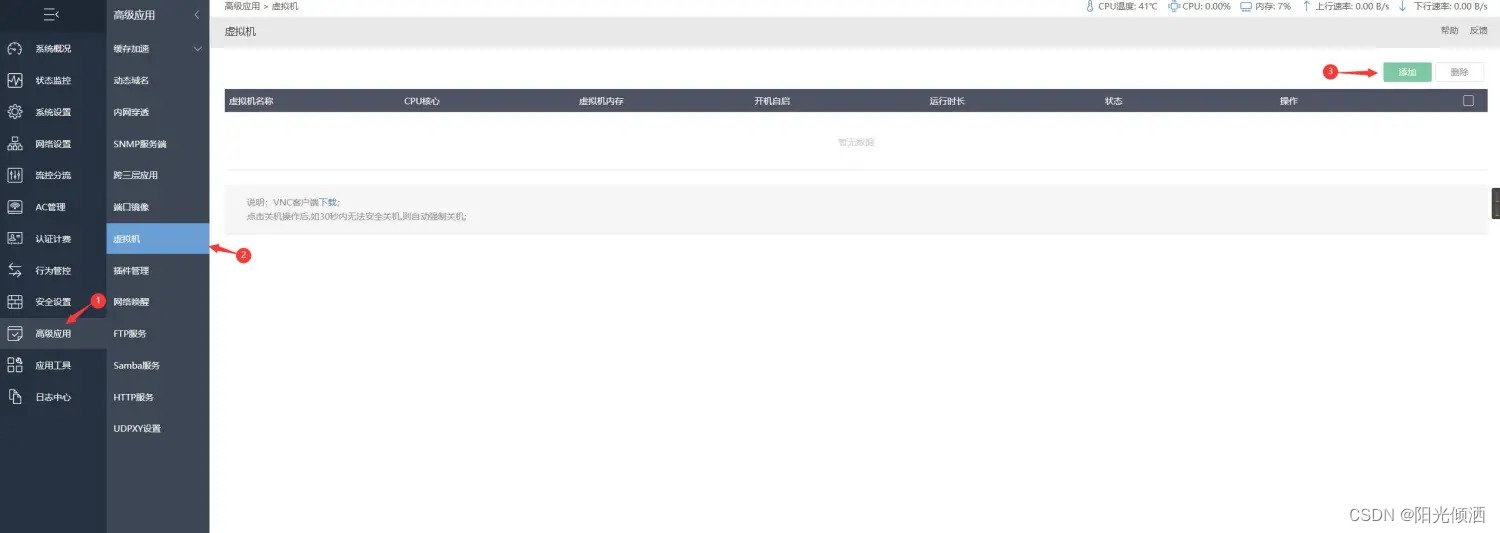
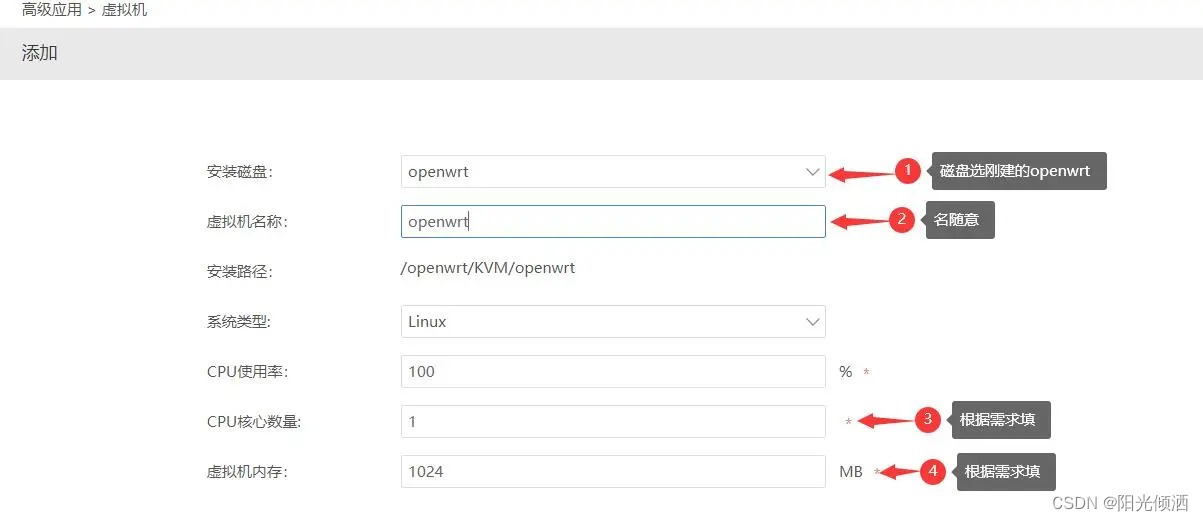
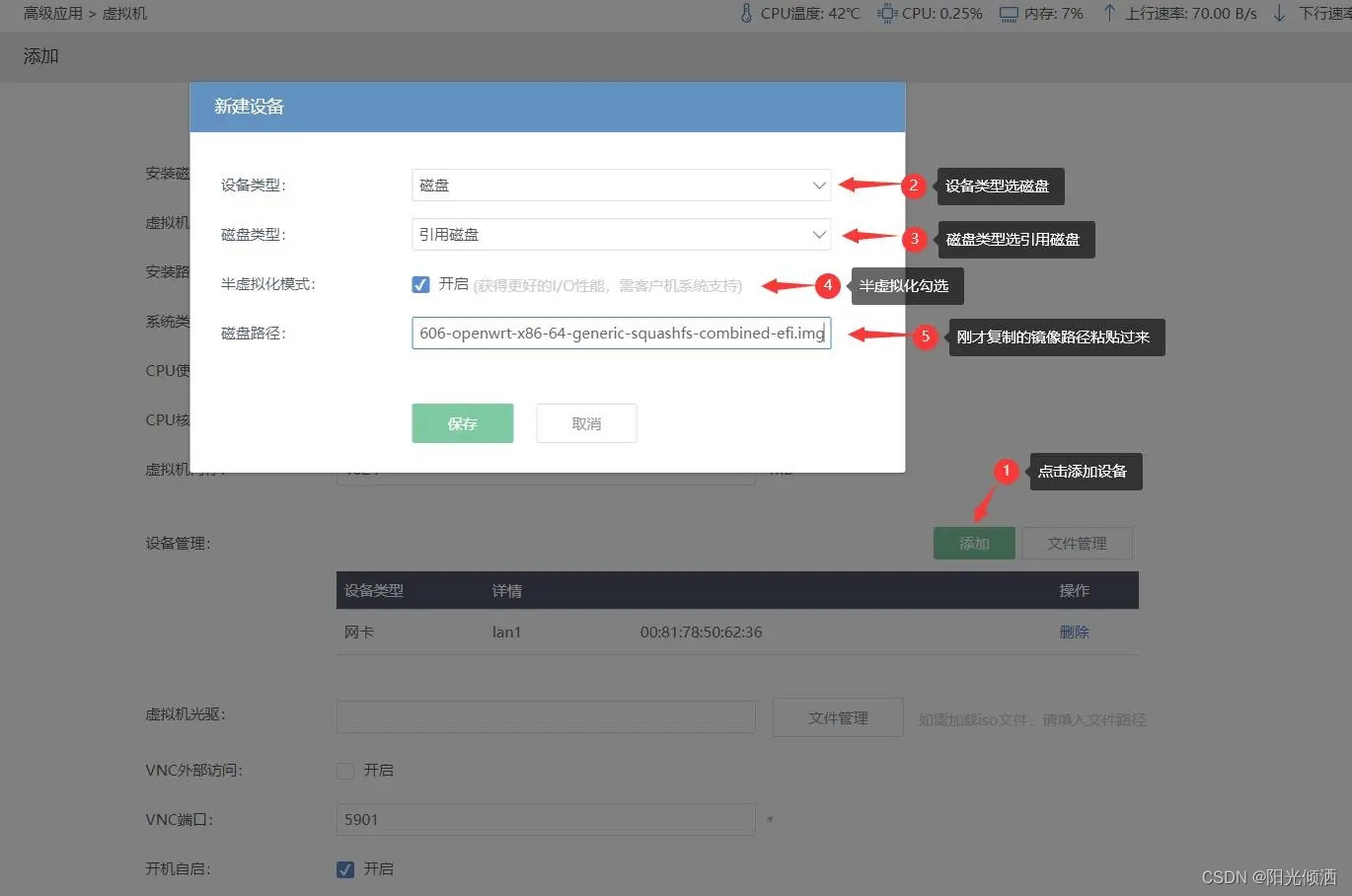
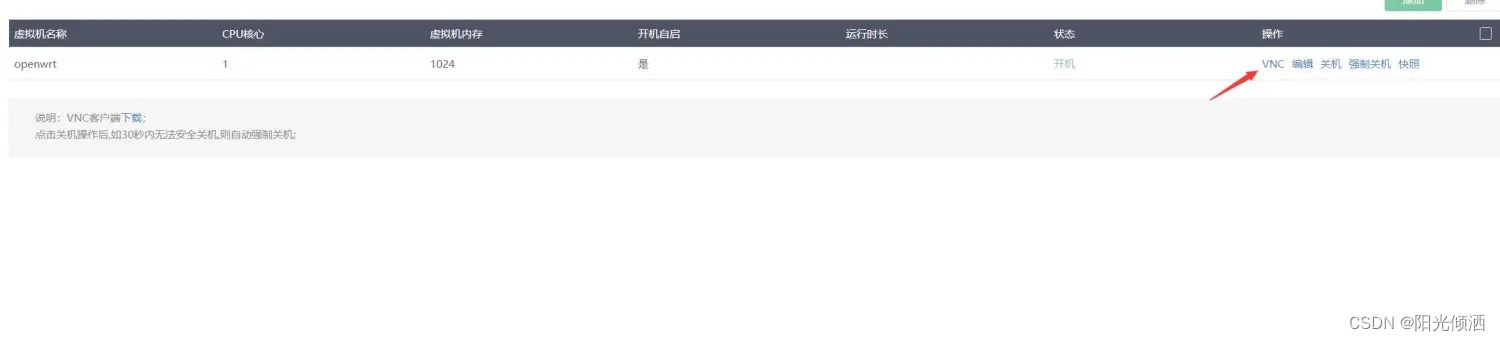
等到出现图示框选出来的代码后就可以在命令行界面输入vi /etc/config/network来配置网络,如果没有出现这个界面可以按一下回车就出现了。输入vi /etc/config/network后会出现新的界面,按下 i 进入编辑模式,将图示框选的部分ip改成和爱快相同的网段,比如我的爱快是192.168.10.1,我就将他设置成192.168.10.201:改好后按ESC键退出编辑模式,再输入:wq 保存编辑内容。退出编辑后输入 reboot 重启openwrt。
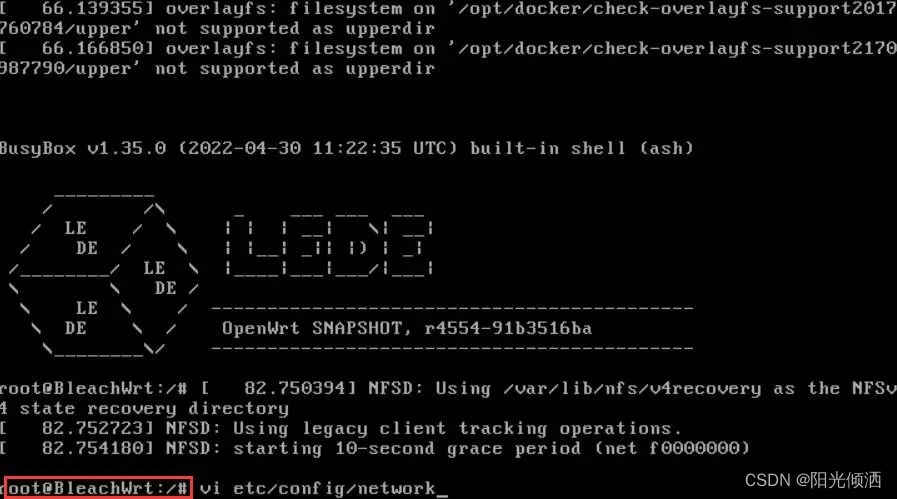
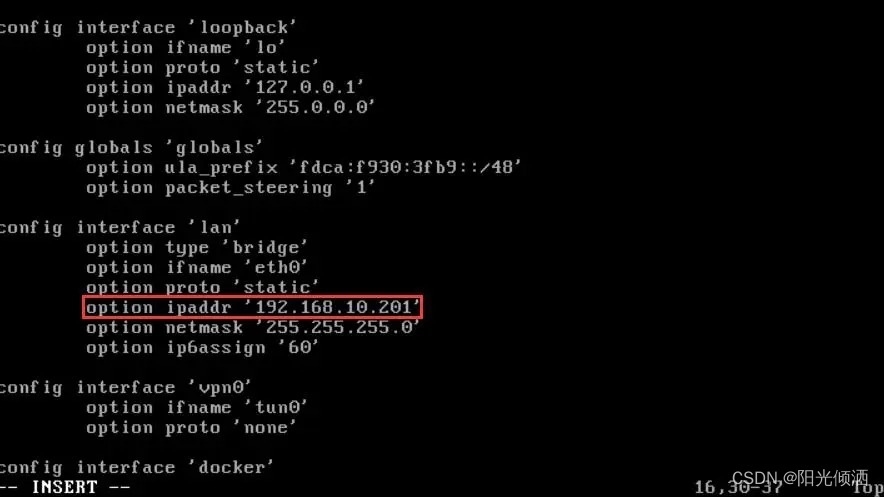
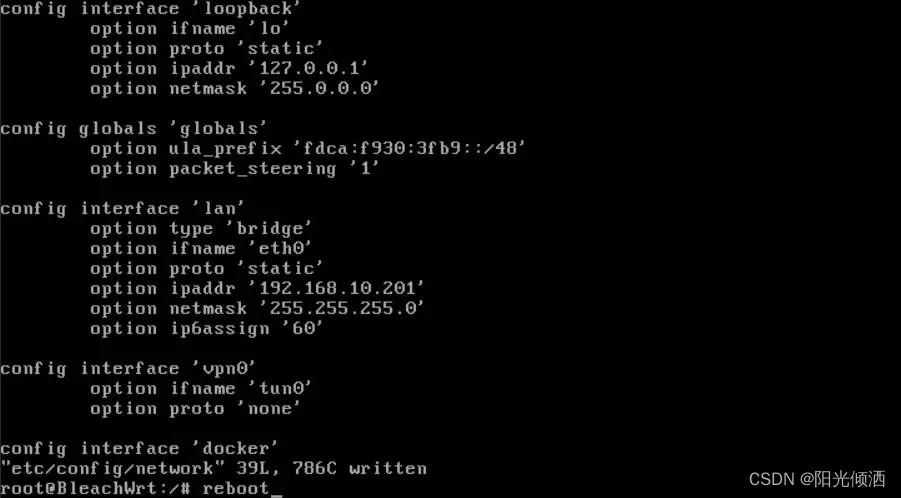
重启完成后在浏览器输入你刚才设置的ip地址就可以进入到openwrt的后台了,登录密码作者会写在帖子里,一般是password,rootroot等常用的密码。登录进去后就能看到久违的openwrt管理页面了,至此openwrt的安装就告一段落了,接下来是基本设置。
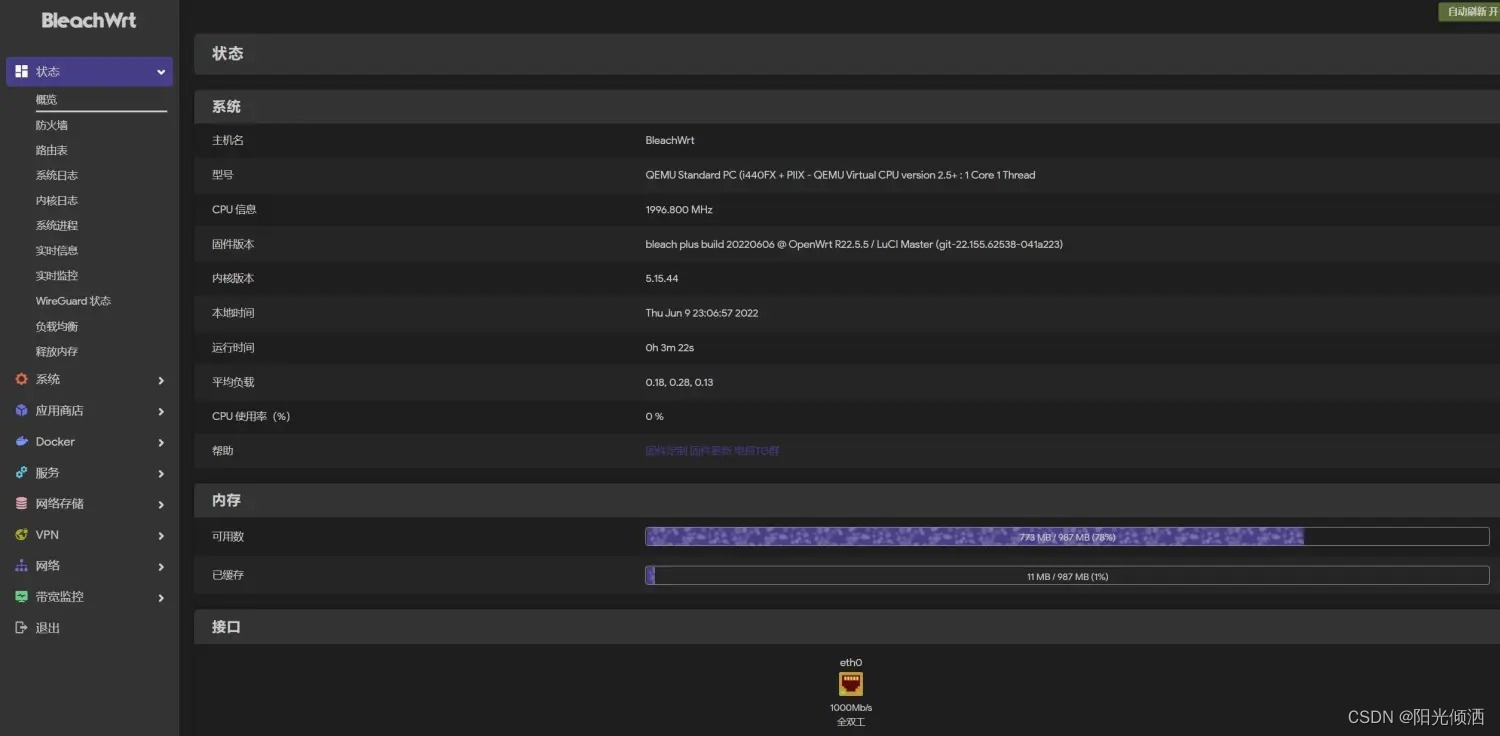
首先修改下openwrt的lan口,按照图示依次点击网络-接口-修改,按照图示改动设置,将网关成爱快,DNS按照图示填写即可,勾选“忽略此接口”确认无误后点击“保存并应用”,这样设置是把openwrt作为旁路由使用,让爱快的DHCP服务生效,所以还需要去爱快设置一下。

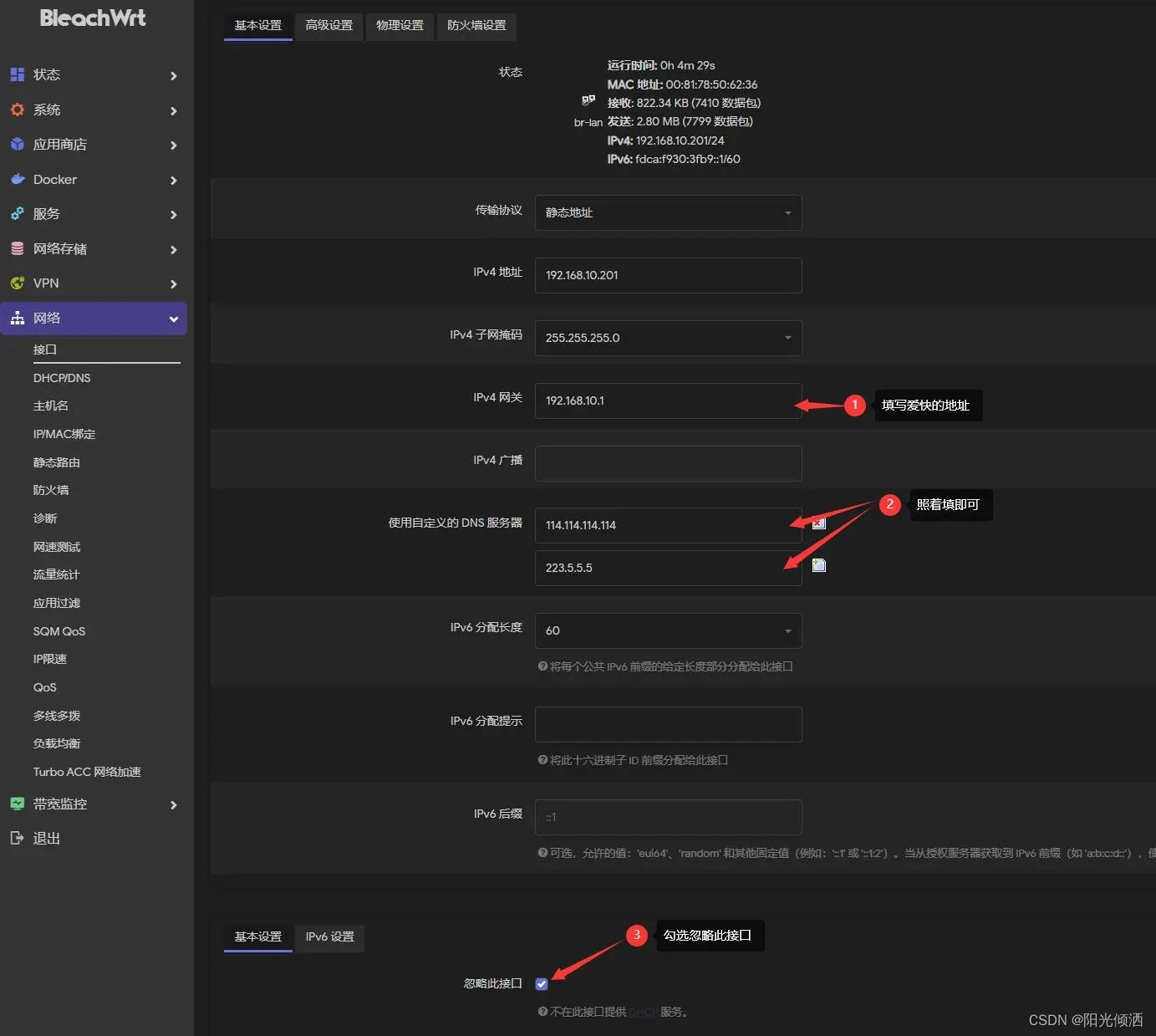
进入爱快的管理网页,按图示点击进入DHCP服务端设置,将网关改为openwrt的地址,如果要用到去广告之类的服务的话,下面的首选dns也要改成openwrt的地址,这样你在openwrt上的骚操作才有效果。至此双软路由的基本设置就告一段落了,接下来的玩法就靠自己的慢慢探索了。
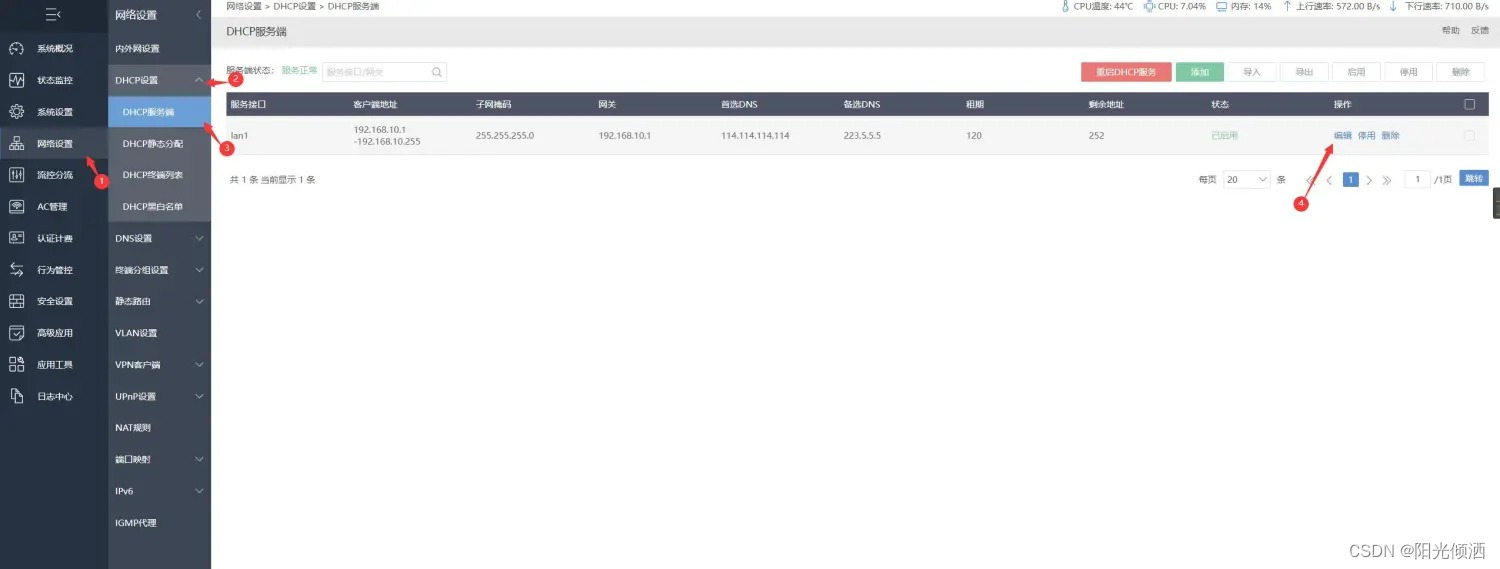
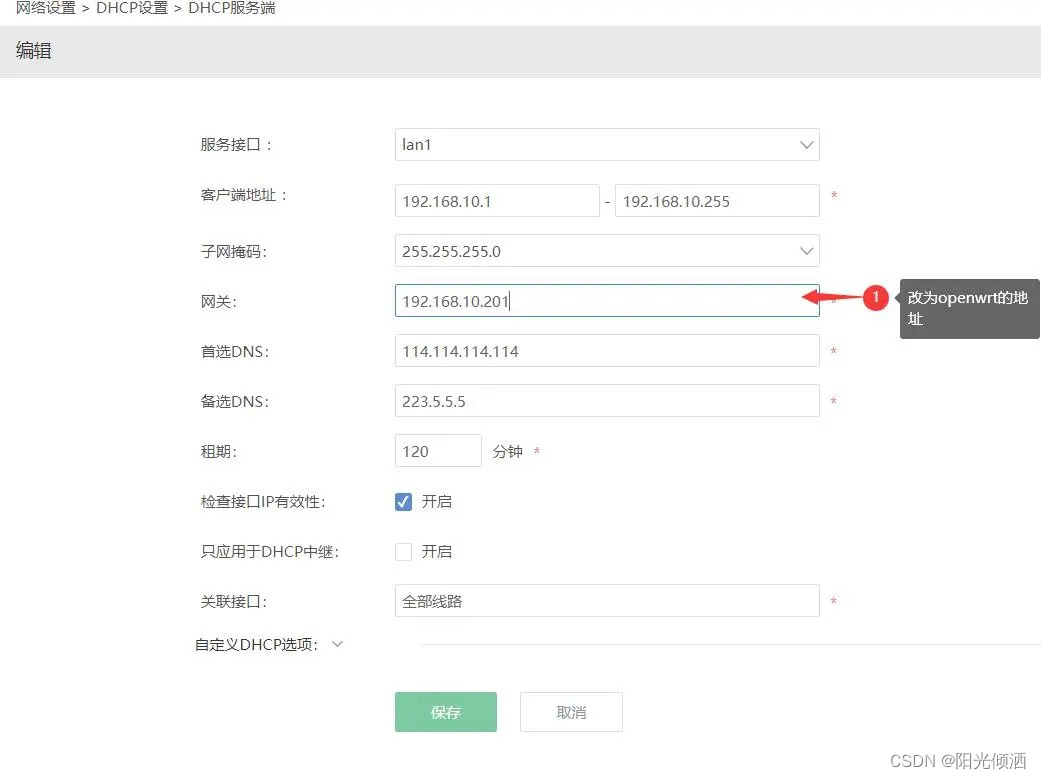
总结
爱快和openwrt双软路由是很多人的选择,openwrt的软件包巨多,可以实现丰富的功能。有人说爱快的虚拟机性能损耗比较大,但对于openwrt这种不是太吃配置的系统来说无伤大雅,实测在爱快的虚拟机运行windows倒是不如esxi pve等一众虚拟机系统,所以爱快虚拟机对于不太会折腾的人来说是个不错的选择,下期来介绍下用爱快搭建一个伪nas,实现一些基本的文件分享功能。








 本文介绍了如何在爱快软路由基础上搭建OpenWRT,包括硬盘分区、OpenWRT镜像安装、虚拟机配置、网络设置及基本的旁路由功能。通过OpenWRT的丰富软件包实现个性化需求,同时调整爱快的DHCP服务以配合OpenWRT工作。
本文介绍了如何在爱快软路由基础上搭建OpenWRT,包括硬盘分区、OpenWRT镜像安装、虚拟机配置、网络设置及基本的旁路由功能。通过OpenWRT的丰富软件包实现个性化需求,同时调整爱快的DHCP服务以配合OpenWRT工作。
















 5069
5069

 被折叠的 条评论
为什么被折叠?
被折叠的 条评论
为什么被折叠?








